在忙碌的工作和学习中,我们常常会忘记关机,导致电脑长时间运行,不仅浪费能源,还对电脑硬件造成损害。而Win10系统提供了简单易用的定时关机功能,通过设...
2024-11-04 7 win10
在使用Win10系统时,有时可能会遇到麦克风没有声音的问题。这个问题可能会导致无法正常进行语音通话、录制声音或进行语音识别等操作。本文将介绍如何设置Win10系统中的麦克风为默认音频设备,解决麦克风没有声音的问题。

1.确认麦克风是否连接正常
确保麦克风已正确连接到计算机的麦克风插口,并且连接稳定。
2.检查音频设备是否启用
打开系统控制面板,在“硬件和声音”中点击“声音”选项,确保麦克风设备已启用。
3.设置麦克风为默认设备
在“声音”窗口中,选择“录音”选项卡,右键点击麦克风设备,然后选择“设为默认设备”。
4.调整麦克风音量
在“录音”选项卡中,双击麦克风设备,在“级别”选项卡中调整麦克风的音量。
5.确保麦克风驱动程序更新
在设备管理器中找到麦克风设备,右键点击并选择“更新驱动程序”,确保驱动程序为最新版本。
6.检查应用程序的麦克风权限
对于某些应用程序,需要手动设置其对麦克风的访问权限。进入系统设置,找到“隐私”选项,确保相应应用程序已被授权访问麦克风。
7.禁用其他音频设备
如果同时连接了多个音频设备,可能会导致麦克风没有声音。在“声音”窗口中的“播放”选项卡,禁用其他不必要的音频设备。
8.检查系统声音设置
进入“声音”窗口中的“播放”选项卡,确保系统声音设置正确,不要将声音输出到其他设备。
9.检查通信设置
在“声音”窗口中的“通信”选项卡,选择“不执行任何操作”,确保通信设置不会影响麦克风。
10.重启计算机
有时候,重新启动计算机可以解决一些问题。尝试重启计算机后再次检查麦克风是否有声音。
11.检查操作系统更新
确保Win10系统已更新到最新版本,一些更新可能会修复麦克风没有声音的问题。
12.使用Windows故障排除工具
Win10系统提供了故障排除工具,可以自动检测和修复一些常见的音频问题。
13.检查麦克风硬件问题
如果以上方法都无效,可能是麦克风硬件本身出现问题。尝试将麦克风连接到其他设备上进行测试。
14.咨询专业技术支持
如果问题仍然存在,建议咨询计算机厂商或相关技术支持人员,寻求进一步的帮助和解决方案。
15.
通过设置Win10系统中麦克风的默认设备、调整音量、更新驱动程序等方法,可以解决麦克风没有声音的问题。如果问题仍然存在,可以尝试其他操作系统设置或咨询专业技术支持。
在使用Windows10时,有时候可能会遇到麦克风没有声音的问题,这给我们的语音通信和录音带来了困扰。本文将介绍如何调整Win10麦克风设置以恢复声音,解决这一常见问题。
检查硬件连接
在开始调整Win10麦克风之前,首先要确保麦克风的硬件连接正确。插头是否插紧,插口是否损坏,都可能导致声音无法传输。
检查麦克风驱动程序
确认麦克风硬件连接正常后,接下来要检查麦克风的驱动程序是否正确安装。可以通过设备管理器查看麦克风驱动程序的状态。
调整麦克风音量
有时候,麦克风的音量设置过低也会导致声音无法传输。在“声音”设置中,找到并调整麦克风的音量,确保它没有被静音或设置过低。
检查默认录音设备
确保Win10系统已正确选择麦克风作为默认录音设备。在“声音”设置中,找到“录音”选项卡,选择正确的麦克风设备并设置为默认。
禁用其他录音设备
如果系统中存在多个录音设备,可能会导致麦克风没有声音。在“声音”设置中,禁用其他录音设备,只保留需要使用的麦克风。
更新系统和驱动程序
确保操作系统和相关驱动程序都是最新版本。使用WindowsUpdate更新系统,并前往硬件厂商的官方网站下载和安装最新的麦克风驱动程序。
检查通信应用程序设置
某些通信应用程序(如Skype、QQ等)也可能影响麦克风声音的传输。在这些应用程序中,检查麦克风设置是否正确,并确保其没有被静音。
检查防火墙设置
防火墙设置可能会阻止某些应用程序访问麦克风,导致声音无法传输。检查防火墙设置,确保相关应用程序被允许访问麦克风。
清理系统垃圾文件
系统中的垃圾文件可能会影响麦克风的正常工作。使用系统清理工具或第三方软件清理系统垃圾文件,确保系统运行顺畅。
重启音频服务
尝试重启Windows音频服务,有时候这可以解决麦克风没有声音的问题。在运行中输入“services.msc”,找到并重启“WindowsAudio”服务。
运行音频故障排除工具
Windows10提供了内置的音频故障排除工具,可以帮助解决麦克风没有声音的问题。在设置中搜索“故障排除”并运行相关工具。
重置声音设置
在“声音”设置中,找到“高级声音选项”并选择“重置”按钮,这将恢复所有声音设置为默认状态。
检查硬件故障
如果经过以上调整仍然无法解决麦克风没有声音的问题,可能是硬件出现故障。尝试将麦克风连接到其他设备上进行测试,或者联系厂商进行维修。
寻求专业帮助
如果以上方法都无法解决问题,建议向专业的技术支持人员寻求帮助。他们可以根据具体情况提供更详细的解决方案。
Win10麦克风没有声音是一个常见的问题,但通过逐步检查和调整麦克风设置,大部分问题都可以解决。如果问题仍然存在,请考虑硬件故障或寻求专业帮助。
标签: win10
版权声明:本文内容由互联网用户自发贡献,该文观点仅代表作者本人。本站仅提供信息存储空间服务,不拥有所有权,不承担相关法律责任。如发现本站有涉嫌抄袭侵权/违法违规的内容, 请发送邮件至 3561739510@qq.com 举报,一经查实,本站将立刻删除。
相关文章

在忙碌的工作和学习中,我们常常会忘记关机,导致电脑长时间运行,不仅浪费能源,还对电脑硬件造成损害。而Win10系统提供了简单易用的定时关机功能,通过设...
2024-11-04 7 win10

在使用Win10系统时,磁盘分区是一项非常重要的操作,它可以将硬盘分割成不同的区域,使得数据存储更加有序和高效。本文将详细介绍如何在Win10系统下进...
2024-11-03 12 win10

随着技术的不断发展,Win10系统作为目前最流行的操作系统之一,给用户带来了许多便利和舒适体验。然而,有些用户在使用Win10系统时却遇到了一个令人困...
2024-11-03 10 win10
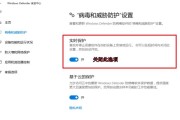
现代的操作系统中,病毒和威胁防护通知成为了必要的功能之一。然而,对于一些用户来说,频繁的通知提示却有时让人觉得繁琐和打扰。本文将向您介绍如何关闭Win...
2024-11-03 11 win10

在如今的信息时代,个人隐私安全越来越受到重视。在使用Windows10操作系统的过程中,为了保护个人信息的安全,设置一个强密码是必不可少的一步。本文将...
2024-11-03 11 win10
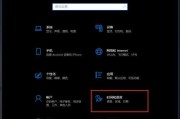
在使用Win10系统时,有时候我们会发现语言栏不见了,这给我们的日常操作带来了困扰。语言栏的功能十分重要,它可以帮助我们切换输入法、查看当前语言设置以...
2024-11-02 10 win10